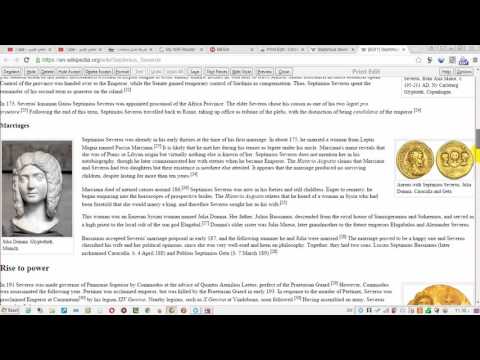2024 مؤلف: Beatrice Philips | [email protected]. آخر تعديل: 2023-12-16 05:24
مع تطور التكنولوجيا الحديثة ، أصبح من الممكن تخصيص تشغيل الطابعة لأي مهمة تقريبًا. بمساعدة جهاز طرفي ، يمكنك بسهولة طباعة محتويات ملف موجود على جهاز كمبيوتر أو هاتف ذكي أو جهاز لوحي على الورق ، بالإضافة إلى طباعة صفحة ويب مثيرة للاهتمام مباشرة من الإنترنت.
القواعد الاساسية
بالنسبة للمستخدمين المعاصرين ، من المهم جدًا ليس فقط العثور على المعلومات المطلوبة: الرسوم البيانية والملاحظات والرسوم التوضيحية والمقالات على الإنترنت ، ولكن أيضًا طباعة المحتوى على الورق حتى يتمكنوا من مواصلة العمل. إن طباعة محتوى مدونة ، يختلف الموقع قليلاً عن النسخ ، لأنه في هذه الحالة غالبًا ما يتعين عليك تحرير المواد المنقولة إلى محرر نصوص.


لتجنب عمليات التحرير المختلفة في المستند ، عندما تنتقل الصورة غالبًا إلى الحواف ، ويتم عرض النص بشكل غير صحيح أو مع الترميزات السفلية ، من الضروري استخدام الطباعة . سبب آخر يدفع المستخدمين إلى رفض النسخ هو عدم القدرة على إجراء مثل هذه العملية.
في كثير من الأحيان ، تكون صفحات الموقع محمية من النسخ ، لذلك عليك البحث عن طريقة بديلة لحل المشكلة.
لطباعة صفحة من الإنترنت على طابعة ، فإن الخطوة الأولى هي:
شغل الحاسب الآلي؛

اتصل بالانترنت؛

افتح متصفحًا من اختيارك ، Google Chrome أو Opera أو Mozilla Firefox أو آخر ؛

العثور على المواد ذات الأهمية ؛

قم بتشغيل الطابعة

تحقق من وجود صبغة أو مسحوق حبر ؛

اطبع المستند
هذه قائمة تحقق سريعة حول كيفية الاستعداد لطباعة المحتوى من الويب الدولي.
الطرق
يجب التأكيد على أن لا توجد فروق كبيرة عند طباعة الرسوم التوضيحية ، الصفحات النصية من الإنترنت في عملية استخدام متصفحات مختلفة … لهذه الأغراض ، يمكنك تحديد المتصفح الافتراضي ، على سبيل المثال ، Google Chrome. خوارزمية الإجراءات يعود إلى قواعد بسيطة ، عندما يحتاج المستخدم إلى تحديد النص الذي يعجبه أو جزء منه باستخدام زر الماوس الأيسر ، ثم النقر فوق مجموعة المفاتيح ctrl + p. هنا يمكنك أيضًا عرض الإصدار للطباعة ، وإذا لزم الأمر ، قم بتغيير المعلمات - عدد النسخ ، وإزالة العناصر غير الضرورية واستخدام الإعدادات الإضافية.

طريقة أخرى بسيطة بنفس القدر - في الصفحة المحددة على الإنترنت ، افتح القائمة بزر الفأرة الأيمن واختر "طباعة". يمكن القيام بالشيء نفسه من خلال واجهة عمل المتصفح. يقع مدخل لوحة التحكم لكل متصفح في أماكن مختلفة ، على سبيل المثال ، في Google Chrome ، وهو موجود في أعلى اليمين ويشبه عدة نقاط رأسية. إذا قمت بتنشيط هذا الخيار بزر الفأرة الأيسر ، فستظهر قائمة مخصصة ، حيث تحتاج إلى النقر فوق "طباعة".

هناك طريقة أخرى لطباعة صورة أو مقال أو رسومات . في جوهرها ، هو نسخ المواد مع الطباعة اللاحقة. لاستخدام هذه الطريقة ، تحتاج إلى تحديد معلومات مفيدة على صفحة الموقع باستخدام زر الماوس الأيسر ، واضغط على مجموعة المفاتيح ctrl + c ، وافتح معالج النصوص ، وأدخل ctrl + v في ورقة فارغة. ثم قم بتشغيل الطابعة ، وفي محرر النصوص في علامة التبويب "ملف / طباعة" حدد "طباعة معلومات الملف على الورق". في الإعدادات ، يمكنك زيادة الخط واتجاه الورقة والمزيد.
غالبًا ما تجد مفيدًا جدًا على صفحات العديد من المواقع ربط "نسخة مطبوعة ". إذا قمت بتنشيطه ، فسيتغير مظهر الصفحة.في معظم الحالات ، يبقى النص فقط ، وستختفي جميع أنواع الصور. الآن سيحتاج المستخدم إلى تعيين أمر "طباعة". تتميز هذه الطريقة بميزة رئيسية - تم تحسين الصفحة المحددة للإخراج إلى الطابعة وسيتم عرضها على الورقة بشكل صحيح في معالج الكلمات.

لطباعة مستند أو نص أو قصة خيالية من الإنترنت ، يمكنك استخدام طريقة أخرى بسيطة. هذا يتطلب:
- افتح المتصفح
- العثور على صفحة مثيرة للاهتمام.
- تخصيص الكمية المطلوبة من المعلومات ؛
- انتقل إلى إعدادات جهاز الطباعة ؛
- المحددة في المعلمات "اختيار الطباعة" ؛
- ابدأ العملية وانتظر حتى تكتمل الطباعة.
في معظم الحالات ، يهتم المستخدم بمواد مفيدة للغاية ، بدون لافتات إعلانية ومعلومات مماثلة. لتحقيق المهمة المحددة ، في المتصفح يجب تنشيط مكون إضافي خاص يمنع الإعلانات . يمكنك تثبيت البرنامج النصي مباشرة من متجر المتصفح.

على سبيل المثال ، في Google Chrome ، افتح التطبيقات (أعلى اليسار) ، وحدد Chrome Web Store وأدخل - AdBlock أو uBlock أو uBlocker … في حالة نجاح استعلام البحث ، يجب تثبيت البرنامج وتنشيطه (ستعرض هي نفسها القيام بذلك). من المنطقي الآن إخبارك بكيفية طباعة المحتوى باستخدام المستعرض.
لطباعة محتوى الصفحة مباشرة من متصفح جوجل كروم ، تحتاج إلى فتح القائمة - في أعلى اليمين ، انقر بزر الماوس الأيسر على عدة نقاط رأسية وحدد "طباعة". تم تنشيط وضع معاينة الورقة المراد طباعتها.


في قائمة الواجهة ، هذا مسموح به قم بتعيين عدد النسخ ، قم بتغيير التخطيط - بدلاً من المعلمة "عمودي" ، حدد "أفقي". إذا كنت ترغب في ذلك ، يمكنك وضع علامة اختيار أمام العنصر - "تبسيط الصفحة" لإزالة العناصر غير الضرورية وحفظها على الورق. إذا كنت بحاجة إلى طباعة عالية الجودة ، فيجب عليك فتح "الإعدادات المتقدمة" وفي قسم "الجودة" ، قم بتعيين القيمة إلى 600 نقطة في البوصة. الآن الخطوة الأخيرة هي طباعة المستند.


لطباعة الصفحات باستخدام المتصفحات الشائعة الأخرى - Mozilla Firefox ، و Opera ، في متصفح Yandex يُنصح أولاً بالعثور على قائمة السياق لاستدعاء المعلمة المطلوبة. على سبيل المثال ، لفتح الواجهة الرئيسية في Opera ، تحتاج إلى النقر بزر الماوس الأيسر على حرف O الأحمر الموجود أعلى اليسار ثم تحديد "صفحة / طباعة".

في متصفح Yandex ، يمكنك أيضًا تنشيط الوضع المطلوب من خلال واجهة المتصفح . في أعلى اليمين ، انقر بزر الماوس الأيسر على الخطوط الأفقية المميزة ، وحدد "متقدم" ثم "طباعة". هنا ، لدى المستخدم أيضًا الفرصة لمعاينة المواد. بعد ذلك ، اضبط المعلمات كما هو موضح أعلاه وابدأ الطباعة.
إذا كنت بحاجة إلى تنشيط الوضع المطلوب لإخراج المعلومات إلى الطابعة بسرعة ، في كل متصفح مفتوح ، يمكنك استخدام اختصار لوحة المفاتيح ctrl + p.

ومع ذلك ، هناك حالات يكون فيها من المستحيل طباعة قصيدة أو صورة ، لأن قام مؤلف الموقع بحماية محتواه من النسخ … في هذه الحالة ، يمكنك التقاط لقطة شاشة ولصق المحتوى في محرر نصي ، ثم استخدام طابعة لطباعة المستند على الورق.
من المنطقي التحدث عن طريقة أخرى مثيرة جدًا للاهتمام ، ولكنها ليست الطريقة الأكثر شيوعًا لطباعة محتوى الصفحة - نسخة مطبوعة مع اتصال بالموارد الأجنبية ، ولكن الخدمة المجانية عبر الإنترنت Printwhatyoulike. كوم … الواجهة ، للأسف ، باللغة الإنجليزية ، ومع ذلك ، فإن العمل مع قائمة السياق أمر بديهي ولن يسبب أي صعوبات للمستخدمين.

لطباعة صفحة ، يجب عليك:
- أدخل عنوان الموقع في شريط بحث المتصفح ؛
- افتح نافذة موارد عبر الإنترنت ؛
- انسخ الرابط في الحقل المجاني ؛
- اذهب من خلال الحماية من الروبوتات ؛
- انقر فوق ابدأ.
يجب أن نشيد بالمورد. هنا يمكنك ضبط طباعة الصفحة بأكملها أو أي جزء ، لأن هناك قائمة إعدادات صغيرة للمستخدم توجد في أعلى الجانب الأيسر.
التوصيات
إذا كنت بحاجة إلى كتابة أي نص بسرعة من الإنترنت ، فمن المستحسن استخدام مجموعة المفاتيح المذكورة أعلاه . في أمثلة أخرى ، من المنطقي ضبط إعدادات الطباعة بعناية للحصول على مستند عالي الجودة.

إذا لم تتمكن من طباعة المحتوى ، يمكنك ذلك حاول التقاط لقطة شاشة ولصقها في محرر نصوص ، ثم اطبعها . من السهل جدًا طباعة الصفحة المطلوبة من الإنترنت. حتى المستخدم عديم الخبرة يمكنه التعامل مع المهمة.
من الضروري فقط اتباع التوصيات واتباع تسلسل الإجراءات بعناية.
موصى به:
الطابعة لا تطبع جيدًا: الأسود وغيره ، الأسباب التي تجعل طابعة الليزر أو طابعة نفث الحبر لا تطبع الصور جيدًا

الطابعة لا تطبع جيدًا: باللون الأسود وغيرها ، الأسباب التي تجعل طابعة الليزر أو طابعة نفث الحبر لا تطبع الصور جيدًا. كيف أصلح المشكلة؟
كيف تطبع صورة على الطابعة؟ 15 صورة 3x4 و 10x15 وتنسيقات أخرى ، طباعة صور من الإنترنت وفلاشة بالحجم المطلوب

كيف تطبع صورة على طابعة من جهاز كمبيوتر؟ هل عملية طباعة 3x4 و 10x15 وتنسيقات أخرى مختلفة؟ هل يمكنني طباعة الصور من الإنترنت أو هاتفي؟ ما الدقة التي تحتاجها للحصول على صور ورقية جيدة الجودة؟
كيف تطبع إلى طابعة من الهاتف؟ 27 صورة كيف تطبع الصور والمستندات والملفات الأخرى؟ كيف أقوم بإعداد الطباعة؟

كيف تطبع الصور على طابعة من هاتفك؟ ما هي طرق طباعة المستندات والتذاكر والنصوص والملفات الأخرى؟ ما الذي يجب مراعاته عند تركيب المعدات؟ مشاكل الكشف والطباعة المحتملة
كيف تطبع إلى طابعة من جهاز كمبيوتر؟ 37 صورة كيف تطبع الصور والمستندات؟ كيف أقوم بإعداد طابعتي للطباعة؟

كيف تطبع إلى طابعة من جهاز كمبيوتر؟ كيف تطبع الصور والمستندات والصور والرسومات؟ كيف يتم إخراج pdf؟ كيف أقوم بإعداد طابعتي للطباعة؟
طابعات الصور من Canon (12 صورة): اختر طابعة صور مدمجة وطرازات أخرى. ما نوع الورق الذي تحتاجه لطباعة الصور؟ كيف تطبع إلى طابعة؟

ما نوع طابعات الصور التي يمكن أن توجد؟ ما نوع الورق الذي تحتاجه لطباعة الصور؟ اختيار طابعة صور مضغوطة وتقييم طرز Canon الأخرى